Webminは、Unixライクなシステム用のWebベースのシステム構成ツールですが、最近のバージョンはMicrosoftWindowsにインストールして実行することもできます。これは、Unix/Linuxサーバーを管理するための無料のオープンソースコントロールパネルです。
Webminは、一般的なシステムタスクと設定を構成するためのグラフィカルなWebベースのユーザーインターフェイスをユーザーに提供します。コマンドラインを使用してサーバーを管理するというアイデアが気に入らない場合は、Webminがグラフィカルな代替手段として適しています。以下は、Webminが提供する機能のリストです。
- BINDDNSサーバー :ドメイン、DNSレコード、BINDオプション、ビューを作成および編集します
- BSDファイアウォール :ルールを作成および編集して、IPFWを使用してBSDファイアウォールを構成します
- DHCPサーバー :ISC DHCPDの共有ネットワーク、サブネット、ホスト、およびグループを管理します
- CDバーナー :ISOイメージまたは選択したディレクトリからデータCDを作成する
- ファイルマネージャー :Windowsのようなファイルマネージャーを使用して、システム上のファイルとディレクトリのアクセス許可を表示、編集、および変更します
- Dovecot IMAP/POP3サーバー :DovecotIMAPおよびPOP3メール取得サーバーを構成します
- LDAPサーバー :データベース内のOpenLDAPサーバーとオブジェクトを管理するすべてのオペレーティングシステム
- MySQLデータベースサーバー: MySQLデータベースサーバーでデータベース、テーブル、および権限を設定します
- Linux RAID: LinuxシステムでRAID0、1、4、5、6、10およびリニアデバイスを作成する
- SSL証明書 :SSL証明書リクエストを暗号化しましょう
- IPsec VPN構成: FreeSWANを使用してIPsecVPN用のクライアントまたはサーバーをセットアップする
関連コンテンツ
- Debian11にWebminをインストールする方法
目次
- サーバーが最新であることを確認する
- webminリポジトリの設定とwebminのインストール
- webminサービスの開始と有効化
- ファイアウォールでWebminサービスポートを開きます
- ブラウザでwebminサービスにアクセスする
1。サーバーが最新であることを確認する
先に進む前に、サーバーが最新であることを確認することをお勧めします。これを実現するには、これらのコマンドを使用してください
sudo apt update
sudo apt upgrade -y必要なパッケージがいくつかインストールされていることを確認してください
sudo apt install -y vim wget2。 Webminリポジトリの設定とwebminのインストール
webminをインストールして使用するための推奨される方法は、公式リポジトリを設定することです。そうすれば、webminの最新リリースについていくことができます。
Webminリポジトリを追加するには、コマンドラインテキストエディタを使用してソースリストファイルを作成します。 /etc/apt/sources.listを編集します システム上のファイル。
sudo vim /etc/apt/sources.list.d/webmin.listファイルに次の行を追加します。
deb https://download.webmin.com/download/repository sarge contribまた、次のコマンドを使用して、リポジトリが署名されているGPGキーをフェッチしてインストールする必要があります。
wget -q -O- http://www.webmin.com/jcameron-key.asc | sudo apt-key addこれで、ローカルパッケージインデックスを更新してWebminをインストールできます。
sudo apt install apt-transport-https
sudo apt update
sudo apt install webminすべての依存関係は自動的に解決されるはずです。インストールすると、次の出力が得られます:
Setting up webmin (1.983) ...
Webmin install complete. You can now login to https://ip-10-2-40-248:10000/
as root with your root password, or as any user who can use sudo
to run commands as root.
Processing triggers for man-db (2.9.1-1) ...
Processing triggers for systemd (245.4-4ubuntu3.13) ...これは、サービスがサーバーのポート10000で実行されていることを示しています。
インストールの確認
$ apt-cache policy webmin
webmin:
Installed: 1.983
Candidate: 1.983
Version table:
*** 1.983 500
500 https://download.webmin.com/download/repository sarge/contrib amd64 Packages
100 /var/lib/dpkg/status3。 webminサービスの開始と有効化
サービスはデフォルトで開始されます。次のコマンドを使用して、webminサービスのステータスを確認できます:
$ sudo systemctl status webmin
● webmin.service - LSB: web-based administration interface for Unix systems
Loaded: loaded (/etc/init.d/webmin; generated)
Active: active (running) since Wed 2021-12-15 09:27:11 UTC; 44s ago
Docs: man:systemd-sysv-generator(8)
Tasks: 1 (limit: 4631)
Memory: 27.1M
CGroup: /system.slice/webmin.service
└─50284 /usr/bin/perl /usr/share/webmin/miniserv.pl /etc/webmin/miniserv.conf
Dec 15 09:27:09 ip-10-2-40-248 systemd[1]: Starting LSB: web-based administration interface for Unix systems...
Dec 15 09:27:09 ip-10-2-40-248 perl[50283]: pam_unix(webmin:auth): authentication failure; logname= uid=0 euid=0 tty= ruser= rhost= user=root
Dec 15 09:27:10 ip-10-2-40-248 webmin[50283]: Webmin starting
Dec 15 09:27:11 ip-10-2-40-248 systemd[1]: Started LSB: web-based administration interface for Unix systems.起動時にwebminサービスを有効にするには、次のコマンドを使用します:
sudo systemctl enable webmin4。ファイアウォールでwebminサービスポートを開く
ufwをインストールして有効にした場合 前提条件の手順で、Webminがファイアウォールを通過できるようにするには、次のコマンドを実行する必要があります。
sudo ufw allow 10000セキュリティを強化するために、特定のIP範囲からのこのポートへのアクセスのみを許可するようにファイアウォールを構成することをお勧めします。
5。ブラウザでwebminサービスにアクセスする
https://your_domain:10000に移動します ウェブブラウザで、your_domainを置き換えます ドメイン名はサーバーのIPアドレスを指しています。
注: 初めてログインすると、「SSLが無効です」という警告が表示されます。この警告はブラウザによって異なる場合がありますが、その理由はサーバーが自己署名証明書を生成したためです。例外を許可して、ドメインに進みます。
ログイン画面が表示されます。システムにsudo権限が存在するroot以外のユーザーでサインインします。このための専用ユーザーを作成できます。
ログインすると、最初に表示される画面はWebminダッシュボードです。
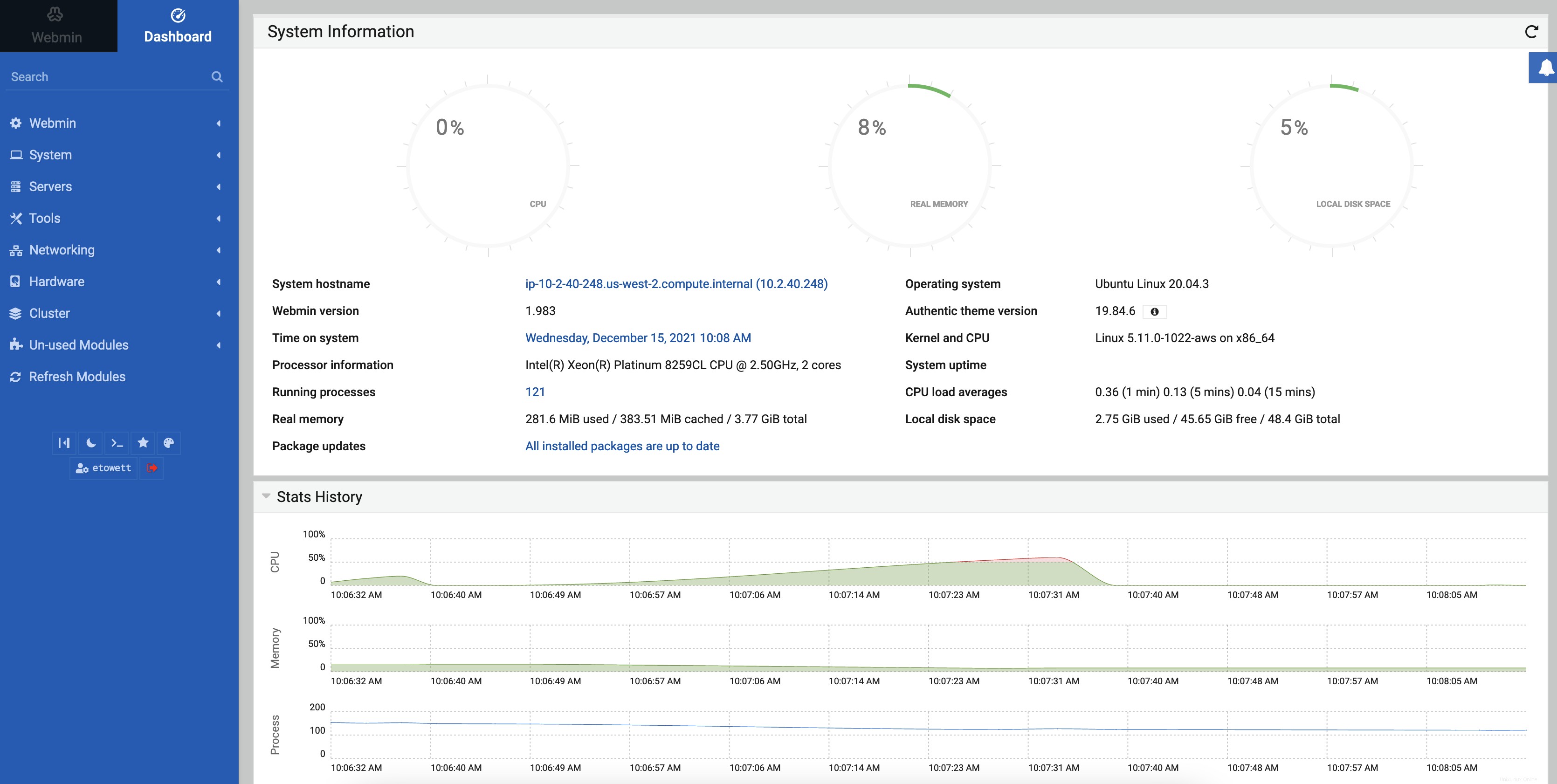
まとめ
このチュートリアルでは、Ubuntu20.04にWebminをインストールする方法を学びました。